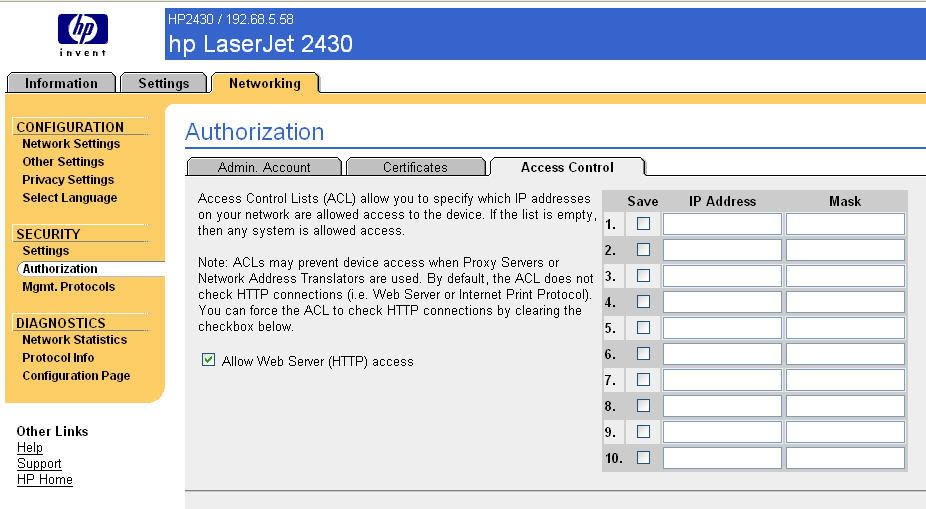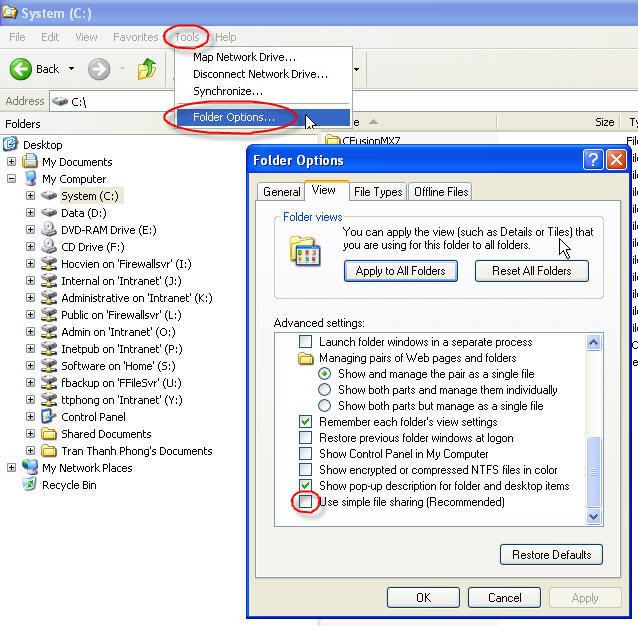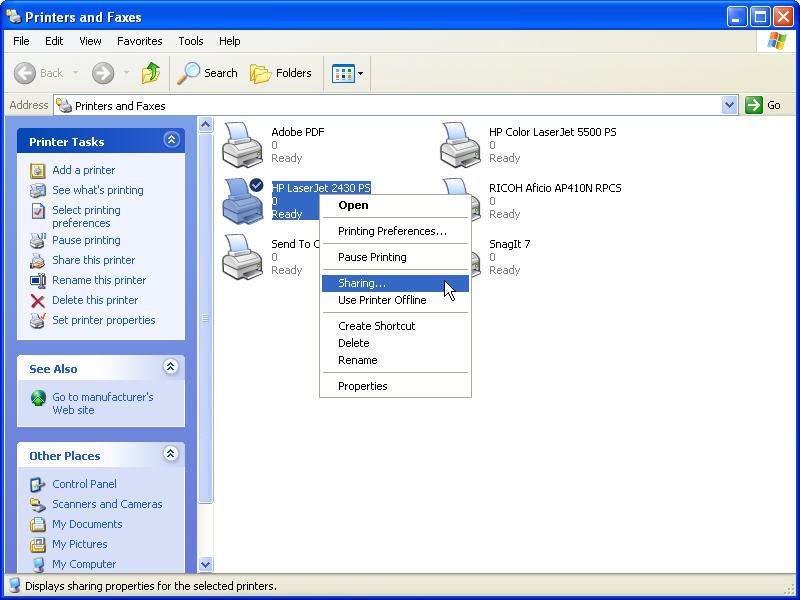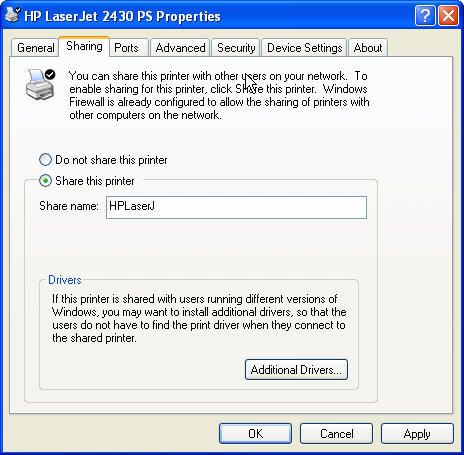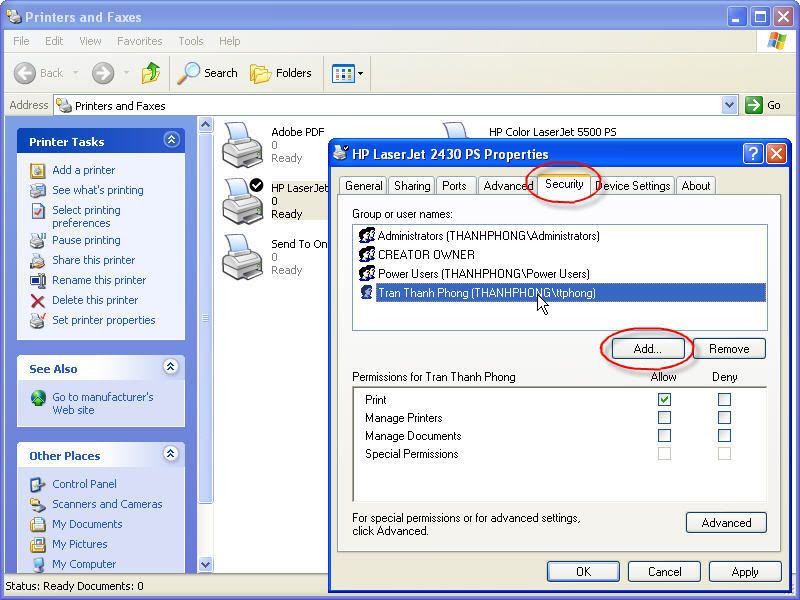Xin chào mọi người, mình có vấn đề này mong mọi người giúp. Trong phòng mình làm việc có rất nhiều người (khoảng 30 người) các máy vi tính đều được nối mạng nội bộ, mình muốn máy in của mình chỉ cho một số máy vi tính sử dụng chung thôi. Như vậy mình phải cài đặt máy in của mình như thế nào ? nếu không thì mính không kiểm soát nổi !
Xin cảm ơn
CATHY
Xin cảm ơn
CATHY